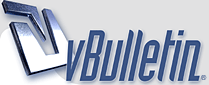
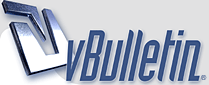 |
عمل فيلم سينمائى
عمل فيلم سينمائى لا تنسونا بالدعاء أول شئ نفتح عمل جديد وخلفيته شفافه ثم نرسم شكل مستقيم ونعبئه باللون الأسود بأداءة التعبئة كما بالصورة التوضيحية الأولى http://www.qahtaan.com/works/up/uplo...1159207706.jpg بعد ذلك من قائمة select نختار الأمر Deselect لكى نتمكن من عمل الخطوة التالية =========== ثم نرجع ثانى نستخدم نفس الأداوات لكن فى رسم مربع صغير على المستقيم الأسود ونعبئه بأداءة التعبئة باللون الأبيض كما بالصورة التوضيحية الثانية http://www.qahtaan.com/works/up/uplo...1159207748.jpg =========== أهم شئ الأن أنى أحافظ على التحديد ال حول المربع الأبيض وبعد ما تأكد أن التحديد ما زال موجود أعمل الأتى أضغط على الحرف V من على الكيبورد لكى أنشط أداءة الموفى ثم أضغط بيدى اليسرى على الثلاث مفاتيح الأتية Shift + Ctrl +Alt من الجهة اليسرى للكيبورد وأثبت يدى عليهم إلى أن أقول أنتهينا وبيدى اليمنى أضغط كلك بشمال الماوس على المربع الأبيض وأبدأ أسحب المربع الأبيض إلى الأسفل وأضبط المربع الجديد ثم أسحب الجديد إلى الأسفل ثم ال بعده وال بعده وهكذا إلى أن أصل لهذا الشكل الصورة التوضيحية الثالثة http://www.qahtaan.com/works/up/uplo...1159207852.jpg بعد ما وصلت لأخر مربع بالتاكيد ما زلت محتفظة بالتحديد أنتهينا خلاص نرفع يدينا ونذهب لقائمة select ونختار الأمر Deselect حتى أرفع عنه التحديد ========== بعد ما رفعت التحديد عن أخر مربع الأول حدد الشكل كامل بى Ctrl + A ثم أنسخه ب Ctrl +C ثم أتى فى أى مكان على الورقة والصقه ب Ctrl +Shift + V ثم أضبط المستقيمين أمام بعض بالتساوى بأداءة الموفى أنشطها بالضغط على V من على الكيبورد ويساعدنا على ضبط العمل أظهار المسطرة من قائمة View أختار RUlers بينتج عندى الشكل كما بالصورة التوضيحية الرابعة http://www.qahtaan.com/works/up/uplo...1159207976.jpg ونلاحظ فى قائمة الليرات ظهر عندى طبقة جديدة بعد ما أنتهى من ضبط الشكل كما بالصورة السابقة أدمج الطبقات مع بعض بالضغط كلك شمال على السهم الجانبى المنبثق من قائمة الليرات وأختيار الأمر مراج فيسبل كما بالصورة التوضيحية الخامسة http://www.qahtaan.com/works/up/uplo...1159208011.jpg ثم أوصل الشكلين ببعض بأى وسيلة كل منا على حسب ذوقه وأسهل طريقة وجدها أمامى أن أرسم بأداءة التحديد تحديد بين الشكلين وأعبئه باداءة التعبئة باللون الأسود مع مراعاة ضبط العمل كما بالصورة التوضيحية السادسة http://www.qahtaan.com/works/up/uplo...1159208050.jpg مرحلة لصق الصور فى الفراغات ------- الأول نذهب على أول فراغ المفروض أضع به الصورة الأولى وأحدده وأضغط عليه كلك بيمين الماوس وأختار Feather وأدخل القيمة خمسة وأعمل أوكيه ثم أفتح أول صورة من الصورة المراد أضافتها وعن طريق Image Size من قائمة Image أضبط الحجم بحيث حجمها يساوى حجم التحديد بعد ما ضبط الحجم أحددها ب Ctrl + A ثم أنسخها Ctrl +C وخلاص أقفلها لا أحتاجها ثانى ----- ثم أتى على الصورة الأصلية وبداخل الفراغ ال عملته Feather من شويه أضغط كلك بشمال الماوس ثم الصقها Ctrl +Shift + V ثم الصورة ال بعدها فى الفراغ ال بعده وال بعده وهكذا إلى أن أصل للشكل كما بالصورة التوضيحية السابعة http://www.qahtaan.com/works/up/uplo...1159208078.jpg نلاحظ فى خانة الليرات طبقات كثيرة ندمجها كما وضحنا فى الصورة التوضيحية الخامسة ========= خطوة أختيارية === لو أرد يكون الشريط طويل ممكن أن ننسخ الشكل ونلصقه ببعض هكذا كما بالصورة التوضيحية الثامنة http://www.qahtaan.com/works/up/uplo...1159208105.jpg ولا ننسى ندمج الطبقات حتى يكون فى النهاية عندنا طبقة واحدة فقط ========== سر من أسرار نجاح العمل ----- نسخ الطبقة ال تكونت عندى فى النهاية وأفتح عمل جديد صغيرالعرض فقط ثلاث أضعاف الرقم الموجود ثم أضغط أوكيه والصق فيه ال نسخته وأرجع أقفل الطبقة المنسوخة لأننا ما نحتاجها ثانى والخطوة القادمة الحين على الجديدة ========= بعد ذلك توجه لقائمة الفلتر بس قبلها لأزم نتأكد أن عندى فى طبقة الليرات طبقة واحدة فقط ومن Filter نختار الفلتر Distort ومن الأخير نختار التأثير SHear نجد نقاط عن طريق الماوس نحركها يمين وشمال إلى أن ننصل للشكل المطلوب كما بالصورة التوضيحية التاسعة http://www.qahtaan.com/works/up/uplo...1159208131.jpg وهذا مثال من ضمن الأمثلة ال ممكن نحصل عليها بعد التحريك الصورة التوضيحية العاشرة http://www.qahtaan.com/works/up/uplo...1159208294.gif مع تحياتي |
رد : عمل فيلم سينمائى
الله يعطيك العافيه
مشكور على الشرح الوافي |
رد : عمل فيلم سينمائى
مشكور على الموضوع
يالغالي |
رد : عمل فيلم سينمائى
ارررررررحب ياللبيب
بيض الله وجهك يالقرم عز الله انه درس راااااائع وشرح وافي وكافي أخوك مبارك آل حاضر |
رد : عمل فيلم سينمائى
|
رد : عمل فيلم سينمائى
ماشاء الله يا اللبيب
مانت بسهل ماشاء الله |
رد : عمل فيلم سينمائى
تسلموون يا اخواني على هذا توواصل طيب منكم
ما شالله على سالم الحركان ((( طبق درس اول باوال )) |
رد : عمل فيلم سينمائى
شرح مفصل ورائع
دمتم لي سالمين |
رد : عمل فيلم سينمائى
تسلم يا خوي
سعد السيف على هذا توواصل طيب منك |
رد : عمل فيلم سينمائى
تسلم يا خوي
(( راس العز )) على هذا توااصل طيب منك |
| الساعة الآن 12:51 AM |
Powered by vBulletin® Copyright ©2000 - 2025, Jelsoft Enterprises Ltd. TranZ By
Almuhajir
جميع الحقوق الأدبيه والفكرية محفوظة لشبكة قحطان وعلى من يقتبس من الموقع الأشارة الى المصدر
وجميع المواضيع والمشاركات المطروحه في المجالس لاتمثل على وجه الأساس رأي ووجهة نظر الموقع أو أفراد قبيلة قحطان إنما تمثل وجهة نظر كاتبها .
Copyright ©2003 - 2011, www.qahtaan.com